1. Як отримати доступ до платформи?
Зверніться до класного керівника з проханням видати вам власний обліковий запис (логін і пароль) для доступу до платформи. Усі учні 5-11 класів отримують запрошення на курс від вчителя, який у них викладає. Усе спілкування з вчителем, отримання та виконання домашніх завдань робиться через платформу. Немає необхідності надсилати окремі електронні листи або користуватись месенджерами (напр. Viber).
2. Я хочу працювати з платформою через смартфон, але
додаток Google Classroom не встановлюється на моєму смартфоні. Яким чином я можу працювати зі смартфона?
Додаток Google Classroom дійсно полегшує роботу, але працювати як на смартфоні, так і на комп’ютері можна через браузер (напр. Google Chrome). Для цього відкрийте сторінку
Google Classroom та увійдіть до системи, використавши ваш логін і пароль.
3. Я заходжу зі смартфона через браузер, але при спробі ввести логін і пароль мене «викидає» у вікно налаштувань аккаунтів пристрою. Як в такому випадку зайти до системи?
У такому випадку ви або можете додати шкільний обліковий запис на свій смартфон як додатковий, або увійти на сайт в режимі «інкогніто».
4. Я заходжу в
Google Classroom на комп’ютері (або через додаток), а в мене немає жодного предмета. Що робити?
Перевірте, під яким обліковим записом ви зайшли в систему. Клацніть у верхньому правому куті веб-сторінки (кружечок з зображенням вашого аватара) та виберіть обліковий запис, що вам видала школа. Ім’я облікового запису має формат «Прізвище.Ім’я@sh190.site». Якщо його немає в переліку доступних облікових записів, то додайте його.
5. Я хочу приєднатися до класу через «код класу», але той код, що мені видав класний керівник, не працює.
Класний керівник НЕ видавав вам код класу. Ви отримали облікові дані для входу в шкільний аккаунт (логін і пароль). Логін складається з вашого імені, в кінці якого обов’язково має бути прописано @sh190.site. Увійшовши через цей обліковий запис, ви зможете прийняти запрошення вчителів до свого предмету. Вводити жодних кодів вам не потрібно.
6. При роботі з
Google Classroom в додатку на смартфоні виникає помилка «Неможливо приєднатися до класу. Зверніться до системного адміністратора». Що робити?
Найчастіше така помилка виникає на смартфонах, для розблокування яких не використовується пароль або пін-код. Встановіть будь-який пароль на свій телефон, запишіть його в надійному місці і спробуйте зайти в додаток ще раз.
7. При спробі пройти тест викидає помилку «Форма доступна тільки в корпоративному домені власника…». Як відкрити тест?
Для того, щоб відкрити тест, треба в рядку адреси набрати google.com, натиснути на кружечок з зображенням поточного облікового запису та додати обліковий запис, який ви отримали від класного керівника. Після цього ви можете повернутись у додаток
Google Classroom та спробувати відкрити тест ще раз.
Ви можете звернутись до класного керівника. У випадку, якщо ви змінили пароль і не пам’ятаєте його, класний керівник звернеться до системного адміністратора за новим паролем.
9. Неможливо приєднатися в телефоні до Google Meet. При перемиканні облікового запису в додатку на шкільний, телефон все рівно викидає на основний. Як підключитися до відеоуроку в такому разі?
В такому випадку Вам необхідно спочатку видалити Google Meet зі смартфону, потім встановити заново, і під час першого запуску одразу вибрати шкільний обліковий запис.
10. Тест відкривається, але немає можливості відмітити варіанти відповідей. Як вирішити тест?
Така проблема виникає при роботі з смартфону. Якщо є можливість, спробуйте відкрити тест на комп’ютері/ноутбуці. На смартфоні необхідно відкрити тест в Chrome або Firefox. При цьому важливо щоб був активний шкільний обліковий запис. Що робити? Встановити програму для перегляду вебсторінок (Chrome або Firefox) Відкрити встановлену програму і увійти в шкільний обліковий запис Відкрити тест через цю програму: можна встановити її за замовчуванням у налаштуваннях телефону можна скопіювати посилання на тест і вставити його в рядок адреси
(щоб скопіювати посилання на тест відкрийте його і скопіюйте вміст рядка адреси) 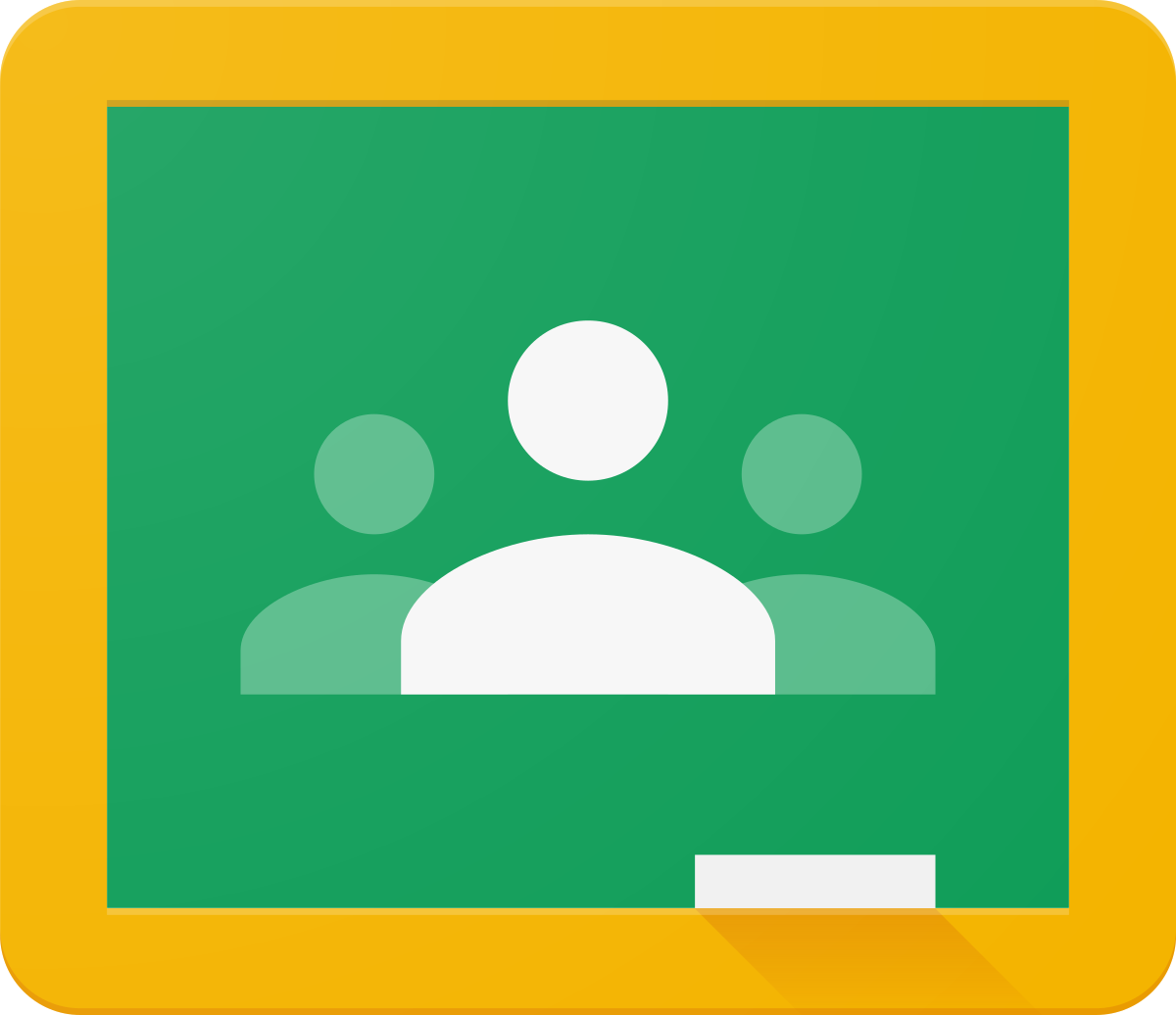 Перші два тижні другого семестру школа працює в дистанційному режимі. Для забезпечення проведення уроків та виконання навчальних програм учні та вчителі будуть працювати через онлайн - платформу Google Classroom. Для того, щоб долучитись до навчання, необхідно отримати в класного керівника логін і пароль для доступу до аккаунта. Протягом карантину завдання до уроків, посилання на онлайн - ресурси та доступ до відеочату буде надаватись через цю платформу.
Перші два тижні другого семестру школа працює в дистанційному режимі. Для забезпечення проведення уроків та виконання навчальних програм учні та вчителі будуть працювати через онлайн - платформу Google Classroom. Для того, щоб долучитись до навчання, необхідно отримати в класного керівника логін і пароль для доступу до аккаунта. Протягом карантину завдання до уроків, посилання на онлайн - ресурси та доступ до відеочату буде надаватись через цю платформу.